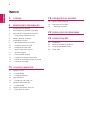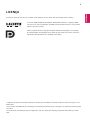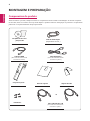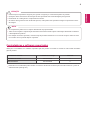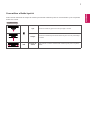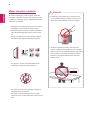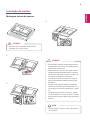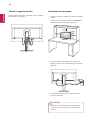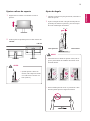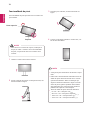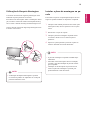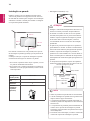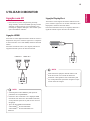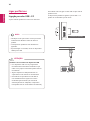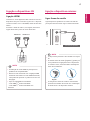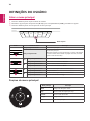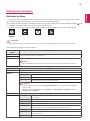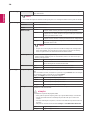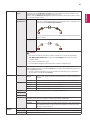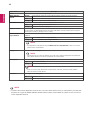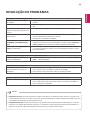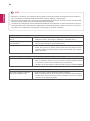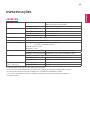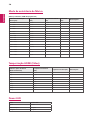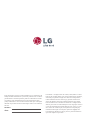www.lg.com/br
Leia atentamente as informações de segurança antes de utilizar o produto.
Lista de Modelos do Monitor LED
Manual De Instruções
MONITOR DE LED*
*Os Monitores LED LG são Monitores LCD com retroiluminação LED.
24GM79G

2
PT
PORTUGUÊS
Índice
ÍNDICE
3 LICENÇA
4 MONTAGEM E PREPARAÇÃO
4 Componentes do produto
5 Controladores e software suportados
6 Descrição dos componentes e botões
7 - Como utilizar o Botão Joystick
8 Mover e levantar o monitor
9 Instalação do monitor
9 - Montagem da base do suporte
10 - Usando o suporte do cabo
10 - Instalação em uma mesa
11 - Ajustar a altura do suporte
11 - Ajuste do ângulo
12 - Funcionalidade de pivot
13 - Utilização do bloqueio Kensington
13 - Instalar a placa de montagem na parede
14 - Instalação na parede
15 UTILIZAR O MONITOR
15 Ligação a um PC
15 - Ligação HDMI
15 - Ligação DisplayPort
16 Ligar periféricos
16 - Ligação por cabo USB - PC
17 Ligação a dispositivos AV
17 - Ligação HDMI
17 Ligação a dispositivos externos
17 - Ligar fones de ouvido
18 DEFINIÇÕES DO USUÁRIO
18 Ativar o menu principal
19 Definições do Utilizador
19 - Definições do Menu
23 RESOLUÇÃO DE PROBLEMAS
25 ESPECIFICAÇÕES
25 24GM79G
26 Modo de assistência de fábrica
26 Temporização HDMI (Vídeo)
26 Power LED

3
PT
PORTUGUÊS
LICENÇA
As licenças variam de acordo com o modelo. Visite www.lg.com para obter mais informações sobre a licença.
Os termos HDMI e HDMI High-Definition Multimedia Interface, e o logotipo HDMI
são marcas ou marcas registradas da HDMI Licensing Administrator, Inc. nos Estados
Unidos e em outros países.
O seguinte conteúdo é unicamente aplicado ao monitor que é vendido no mercado europeu e necessita cumprir com a
Diretiva ErP:
* Este monitor está definido para se desligar automaticamente 4 horas após o ter ligado e se não existir nenhum ajuste
no mesmo.
* Para desativar esta definição, altere a opção para “Off” em “Automatic Standby (Suspensão Automática) no menu
OSD.
VESA, o logotipo VESA, o Logotipo de Conformidade com DisplayPort e o Logotipo
de Conformidade com DisplayPort para fonte de dois modos são marcas comerciais
registradas da Video Electronics Standards Association.

4
PT
PORTUGUÊS
MONTAGEM E PREPARAÇÃO
Componentes do produto
Antes de utilizar o produto, verifique se todos os componentes estão incluídos na embalagem. Se houver componen-
tes em falta, entre em contato com a loja onde adquiriu o produto. Tenha em atenção que os produtos e componentes
podem ter um aspecto diferente do aqui apresentado.
Cabo de HDMI Cabo DisplayPort
Cabo USB 3.0 tipo A-B
Base do suporte
Corpo do suporte
4 Parafusos
CD (Manual de instru-
ções)/cartão
(Este cabo não está incluído
em todos os países.)
(Este cabo não está incluído
em todos os países.)
(Este cabo não está incluído
em todos os países.)
Suporte do cabo
Cabo de alimentação
(Dependendo do País )
ou

5
PT
PORTUGUÊS
y
Utilize sempre componentes originais para garantir a segurança e o bom desempenho do produto.
y
Quaisquer danos decorrentes da utilização de itens pirateados não estão abrangidos pela garantia.
y
Recomenda-se a utilização dos componentes fornecidos.
y
Se utilizar cabos genéricos não certificados pela LG, a tela poderá não apresentar imagem ou apresentar ruídos
de imagem.
y
os componentes podem ter um aspecto diferente do aqui apresentado.
y
Todas as informações e especificações indicadas neste manual estão sujeitas a alterações destinadas a melhorar
o desempenho do produto.
y
Para adquirir acessórios opcionais, visite uma loja de produtos eletrônicos ou um site de compras online ou entre
em contato com a loja onde adquiriu o produto.
ATENÇÃO
NOTA
Controladores e software suportados
Verifique os controladores e o software suportados pelo seu produto e consulte os manuais no CD incluído na embala-
gem do produto.
Controladores e software Prioridade de instalação 24GM79G
Controlador do monitor
Recomendado O
OnScreen Control
Recomendado O
y
Necessário e recomendado: pode transferir e instalar a versão mais recente a partir do CD incluído ou a partir do
website da LGE (www.lg.com).

6
PT
PORTUGUÊS
2
H/P
1
FPS1
FPS2
RTS
Custom
(Game)
DP INHDMI IN 1 HDMI IN 2
5 V 0.9 A
Custom
Descrição dos componentes e botões
Power LED
y
Aceso: Ligar
y
Apagado: Desligar
Botão Joystick
y
O Botão Joystick está situado na parte inferior do monitor.
NOTA
Conector de entrada
Botões da frente

7
PT
PORTUGUÊS
Como utilizar o Botão Joystick
Pode controlar facilmente as funções do monitor pressionando o Botão Joystick ou movimentando-o para a esquerda/
direita com o dedo.
Funções básicas
Ligar Pressione o botão do joystick uma vez para ligar o monitor.
Desligar
Pressione e mantenha pressionado o Botão Joystick uma vez para desligar
o monitor.
◄/►
Controle do
Volume
Pode controlar o volume movimentado o Botão Joystick para a esquerda/
direita.

8
PT
PORTUGUÊS
Mover e levantar o monitor
Ao mover ou levantar o monitor, siga as seguintes
instruções para evitar arranhar ou danificar o monitor
e garantir o transporte seguro, independentemente da
sua forma ou tamanho.
y
Evite, dentro do possível, tocar na tela do moni-
tor. Isso poderá resultar em danos na tela ou em
alguns dos pixels utilizados para criar imagens.
ATENÇÃO
y
Aconselha-se a colocação do monitor na caixa ou
embalagem original antes de tentar movê-lo.
y
Antes de mover ou levantar o monitor, desligue o
cabo de alimentação bem como os cabos restan-
tes.
y
Segure com firmeza as partes superior e inferior
do monitor. Não segure diretamente no painel.
y
Ao segurar o monitor, a tela não deverá estar
voltado para você para evitar arranhá-lo.
y
Ao mover o monitor, evite quaisquer choques ou
agitações fortes no produto.
y
Ao mover o monitor, mantenha-o em posição
vertical e nunca o vire de lado nem o incline para o
lado.
y
Se utilizar o painel do monitor sem a base do
suporte, o botão joystick pode provocar a instabili-
dade do monitor e a respectiva queda, o que poderá
provocar danos no monitor ou lesões ao usuário.
Além disso, esta ação poderá causar avarias no
botão joystick.

9
PT
PORTUGUÊS
Instalação do monitor
Montagem da base do suporte
1
4
y
Para evitar que a tela fique riscada, cubra a
superfície com um pano macio.
ATENÇÃO
3
2
y
Para desmontar o suporte, siga a ordem inversa
da montagem.
y
As ilustrações neste documento representam os
procedimentos normais, por isso podem parecer
diferentes do produto real.
y
Não transporte o monitor com a parte superior
voltada para baixo segurando apenas a base do
suporte. Isto pode fazer com que o monitor caia
do suporte e pode provocar acidentes.
y
Ao levantar ou mover o monitor, não toque na
tela. A força aplicada na tela do monitor pode
danificá-lo.
y
Durante a montagem do produto, não aplique
substâncias estranhas (óleos, lubrificantes, etc.)
aos parafusos. (Se o fizer, pode danificar o produ-
to.)
y
Se aplicar força excessiva ao apertar os parafu-
sos, pode danificar o monitor. Os danos causados
desta forma não serão cobertos pela garantia do
produto.
ATENÇÃO
NOTA

10
PT
PORTUGUÊS
Usando o suporte do cabo
Junte os cabos utilizando o suporte de cabos, conforme
apresentado na ilustração.
Instalação em uma mesa
1
Levante o monitor e coloque-o na mesa em posição
vertical.
Coloque-o a uma distância mínima de 100 mm da
parede para garantir ventilação suficiente.
100 mm
100 mm
100 mm
100 mm
2
Conecte o Cabo de alimentação ao monitor, em
seguida, conecte o cabo de alimentação na tomada
da parede.
3
pressione o Botão Joystick na parte inferior do
monitor para ligá-lo.
y
Desligue o cabo de alimentação antes de deslo-
car ou instalar o monitor. Existe risco de choque
elétrico.
ATENÇÃO

11
PT
PORTUGUÊS
Ajuste do ângulo
1
Coloque o monitor em posição vertical, montado na
base do suporte.
2
Ajustar o ângulo da tela. O ângulo da tela pode ser
ajustado para frente ou para trás, para uma experi-
ência de visualização confortável.
Lado frontalLado posterior
y
Para evitar ferir os dedos ao ajustar a tela, não se-
gure a parte inferior da moldura do monitor como
ilustrado abaixo.
y
Tenha cuidado para não tocar ou pressionar a área
da tela quando ajustar o ângulo do monitor.
AVISO
Ajustar a altura do suporte
1
Segure bem no monitor com ambas as mãos e
ajuste-o.
2
A altura pode ser ajustada para um valor máximo de
130 mm.
130 mm
y
Quando ajustar a altura do
monitor, não coloque os dedos
ou a mão entre o monitor e a
base (chassis).
AVISO
- 535

12
PT
PORTUGUÊS
AVISO
Funcionalidade de pivot
A funcionalidade de pivot permite rodar o monitor 90°
para a direita.
y
Para evitar riscar a base do suporte, certifique-se
de que, ao rodar o monitor com a funcionalidade
de pivot, o suporte não entra em contato com o
monitor.
y
A função de pivot automático da tela não é supor-
tada.
y
Pode rodar a tela facilmente utilizando a tecla de
atalho do pivot da tela fornecida com o sistema
operacional Windows. Tenha em atenção que
algumas versões do Windows e alguns controla-
dores de placas gráficas poderão utilizar defini-
ções diferentes para a tecla de pivot da tela ou
poderão não suportar a tecla de pivot.
y
Teclas de atalho de pivot da tela do Windows
-
0°: Ctrl + Alt + seta para cima
(↑)
-
90°: Ctrl + Alt + seta para a esquerda
(←)
-
180°: Ctrl + Alt + seta para baixo
(↓)
-
270°: Ctrl + Alt + seta para a direita
(→)
NOTA
1
Levante o monitor até à altura máxima.
2
Ajuste o ângulo do monitor na direcção da seta, con-
forme ilustrado na figura.
3
Rmonitor para a direita, conforme ilustrado na
figura.
4
Conclua a instalação rodando o monitor 90°, con-
forme ilustrado abaixo.
Suporte
Parte superior

13
PT
PORTUGUÊS
Utilização do bloqueio Kensington
O conector do sistema de segurança Kensington está
localizado na parte posterior do monitor.
Para obter mais informações sobre a instalação e utiliza-
ção, consulte o manual do usuário do bloqueio Kensing-
ton ou visite o website em http://www.kensington.com.
Ligue o cabo do sistema de segurança Kensington entre
o monitor e uma mesa.
y
A utilização do bloqueio Kensington é opcional.
Os acessórios podem ser adquiridos na sua loja de
produtos eletrônicos local.
NOTA
Instalar a placa de montagem na pa-
rede
Este monitor suporta a especificação da placa de mon-
tagem na parede standard ou dispositivo compatível.
1
Coloque a tela voltada para baixo. Para evitar que a
tela fique riscada, cubra a superfície com um pano
macio.
2
Desmontar o corpo do suporte.
3
Coloque a placa de montagem na parede sobre
o monitor e alinhe-a com os orifícios para os
parafusos.
4
Aperte os quatro parafusos para fixar a placa ao
monitor utilizando uma chave de fendas.
y
A placa de montagem na parede é vendida sepa-
radamente.
y
Para obter mais informações sobre a instalação,
consulte o guia de instalação da placa de monta-
gem na parede.
y
Certifique-se de não aplicar força excessiva ao
montar a placa de montagem na parede, pois
poderá danificar a tela do monitor.
NOTA

14
PT
PORTUGUÊS
Para instalar o monitor em uma parede, fixe o suporte
de montagem na parede (opcional) a parte posterior do
monitor.
Certifique-se de que o suporte de montagem na parede
está fixo de forma segura no monitor e na parede.
1
Se você usar o parafuso maior do que o padrão , o moni-
tor pode ser danificado internamente.
2
Se você não usar o parafuso apropriado e o produto for
danificado ou cair da posição montada, LG não é conde-
rada responsável.
Instalação na parede
Instale o monitor com uma distância de pelo menos
100 mm da parede e um espaço de cerca de 100 mm
de cada lado do monitor para assegurar uma ventilação
suficiente. Consulte o manual para instalar e configurar
um suporte de parede inclinado.
100 mm
100 mm
100 mm
100 mm
y
Desligue o cabo de alimentação antes de mover ou
instalar o monitor para evitar choques elétricos.
y
Se instalar o monitor no teto ou em uma parede
inclinada, este poderá cair ou provocar ferimentos.
Utilize o suporte original de montagem na parede
da LG. Para obter mais informações, contate o
seu revendedor local ou um técnico de instalação
qualificado.
y
Se aplicar força excessiva ao apertar os parafusos,
pode danificar o monitor. Os danos causados desta
forma não serão cobertos pela garantia do produto.
y
Utilize o suporte de montagem na parede e os
parafusos em conformidade com a norma VESA. Os
danos causados pelo uso indevido de componentes
inadequados não estão abrangidos pela garantia do
produto.
y
O comprimento do parafuso a partir da superfície
externa da tampa traseira deve ser inferior a 8 mm.
y
Utilize os parafusos especificados na norma VESA.
y
O kit de montagem na parede inclui o guia de insta-
lação e todas as peças necessárias.
y
O suporte de montagem na parede é opcional. Os
acessórios podem ser adquiridos no seu fornecedor
técnico local.
y
O comprimento do parafuso pode ser diferente de
acordo com o suporte de montagem na parede.
Certifique-se de que utiliza um parafuso de compri-
mento adequado.
y
Para obter mais informações, consulte o manual do
usuário do suporte de montagem na parede.
ATENÇÃO
NOTA
Placa de montagem na parede
Placa de montagem
na parede
Tampa Traseira
Tampa Traseira
Parafuso de norma
Max.8mm
y
Montagem na Parede (A x B)
A
B
Montagem na
Parede (A x B)
100 x 100
Parafuso pa-
drão
M4 x L10
Número de
parafusos
4
Placa de
montagem
na parede
(opcional)
RW120

15
PT
PORTUGUÊS
UTILIZAR O MONITOR
Ligação a um PC
y
Este monitor suporta a função *Plug and Play.
*Plug and Play: uma funcionalidade que lhe permite
adicionar um dispositivo ao seu computador sem
reconfigurar qualquer definição e sem instalar quais-
quer controladores manuais.
y
Pode não existir qualquer saída de vídeo ou de
áudio de acordo com a versão do DP do PC.
y
Se utilizar cabos genéricos não certificados pela
LG, a tela poderá não apresentar imagem ou apre-
sentar ruídos de imagem.
Ligação DisplayPort
Transmite os sinais digitais de vídeo e áudio do seu PC
para o monitor. Ligue o PC ao monitor utilizando o cabo
DisplayPort conforme ilustrado abaixo.
Pressione o botão do menu e, em seguida, selecione a
opção de entrada a partir do menu de entrada.
NOTA
Ligação HDMI
Transmite os sinais digitais de vídeo e áudio do seu PC e
dispositivos A/V para o monitor. Ligue o PC e o dispositi-
vo AV ao monitor com o cabo HDMI, conforme ilustrado
abaixo.
Pressione o botão do menu e, em seguida, selecione a
opção de entrada a partir do menu de entrada.
NOTA
y
A utilização do modo HDMI PC pode provocar
problemas de compatibilidade.
y
Utilize um cabo certificado com o logótipo HDMI
incluído.Se não utilizar um cabo HDMI certificado,
a tela pode não aparecer ou pode ocorrer um erro
de ligação.
y
Tipos de cabo HDMI recomendados
- Cabo HDMI
®
/
TM
de alta velocidade
- Cabo HDMI
®
/
TM
de alta velocidade com
Ethernet
HDMI IN 1 HDMI IN 2

16
PT
PORTUGUÊS
Ligar periféricos
Ligação por cabo USB - PC
A porta USB do produto funciona como hub USB.
NOTA
y
Certifique-se de que instala o service pack mais
recente do SO Windows antes de utilizar o
produto.
y
Os dispositivos periféricos são vendidos em
separado.
y
É possível ligar um teclado, mouse ou dispositivo
USB à porta USB.
Cuidados a ter ao utilizar um dispositivo USB
y
Um dispositivo USB com um programa de
reconhecimento automático instalado ou que
utilize o seu próprio controlador poderá não ser
reconhecido.
y
Alguns dispositivos USB poderão não ser
suportados ou não funcionar corretamente.
y
Recomenda-se que utilize um hub USB ou
uma unidade de disco rígido com a fonte
de alimentação fornecida. (Se a fonte de
alimentação não for adequada, o dispositivo
USB poderá não ser corretamente reconhecido.)
ATENÇÃO
Para utilizar USB 3.0, ligue o cabo USB 3.0 tipo A-B do
produto ao PC.
Os dispositivos periféricos ligados à porta USB 1 e 2
podem ser controlados a partir do PC.
2
1
5 V 0.9 A
(vendido em separado)

17
PT
PORTUGUÊS
H/P
1
Ligação a dispositivos AV
Ligação HDMI
Transmite os sinais digitais de vídeo e áudio do seu PC e
dispositivos A/V para o monitor. Ligue o PC e o dispositi-
vo AV ao monitor com o cabo HDMI, conforme ilustrado
abaixo.
Pressione o botão do menu e, em seguida, selecione a
opção de entrada a partir do menu de entrada.
NOTA
y
A utilização do modo HDMI PC pode provocar
problemas de compatibilidade.
y
Utilize um cabo certificado com o logótipo HDMI
incluído.Se não utilizar um cabo HDMI certificado,
a tela pode não aparecer ou pode ocorrer um erro
de ligação.
y
Tipos de cabo HDMI recomendados
- Cabo HDMI
®
/
TM
de alta velocidade
- Cabo HDMI
®
/
TM
de alta velocidade com
Ethernet
Ligação a dispositivos externos
(vendido em separado)
Ligar fones de ouvido
Ligue dispositivos periféricos ao monitor através da
porta para fones de ouvido. Ligue conforme ilustrado.
y
Os dispositivos periféricos são vendidos em separa-
do.
y
Se utilizar fones de ouvido [Angulares], poderá pro-
vocar problemas na ligação de outros dispositivos
ao monitor. Assim, é recomendada a utilização de
fones de ouvido Retos.
Angular Reto
y
As funções dos fones de ouvido e auto-falantes
poderão ser limitadas de acordo com as definições
de áudio do PC e do dispositivo externo.
NOTA
HDMI IN 1 HDMI IN 2

18
PT
PORTUGUÊS
Power Off
MenuInput Exit
Game
FPS1
FPS2
RTS
Custom
(Game)
Custom
DEFINIÇÕES DO USUÁRIO
Ativar o menu principal
1
Pressione o Botão Joystick na parte inferior do monitor.
2
Movimente o joystick para cima/para baixo (
▲
/
▼
) e para a esquerda/direita (
◄
/
►
) para definir as opções.
3
Pressione o Botão Joystick uma vez para sair do menu principal.
Botão Estado do menu Descrição
Power Off
MenuInput Exit
Game
FPS1
FPS2
RTS
Custom
(Game)
Custom
Menu principal desativado Ativa o menu principal.
Menu principal ativado
Sai do menu principal
(Mantenha premido o botão para desligar o monitor: pode desligar
o monitor através deste método a qualquer momento, incluindo
quando o OSD está ativado).
Power Off
MenuInput Exit
Game
FPS1
FPS2
RTS
Custom
(Game)
Custom
◄
Menu principal desativado Ajusta o nível de volume do monitor.
Menu principal ativado Acessa às funcionalidades de Entrada.
►
Menu principal desativado Ajusta o nível de volume do monitor.
Menu principal ativado Acessa às funcionalidades do Menu.
Power Off
MenuInput Exit
Game
FPS1
FPS2
RTS
Custom
(Game)
Custom
▲
Menu principal desativado Apresenta informações sobre as entradas atuais.
Menu principal ativado Desliga o monitor.
▼
Menu principal desativado Apresenta informações sobre as entradas atuais.
Menu principal ativado Entra as características de Jogo.
Funções do menu principal
Menu principal Descrição
Menu Configura as definições da tela.
Jogo Define o modo de imagem para Jogo.
Entrada Define o modo de entrada.
Desligar Desliga o monitor.
Sair Sai do menu principal.
Desligar
MenuEntrada Sair
Jogo
Botão Joystick
Power Off
MenuInput Exit
Game
FPS1
FPS2
RTS
Custom
(Game)
Custom

19
PT
PORTUGUÊS
Todas as opções encontram-se descritas abaixo.
Definições do Utilizador
Definições do Menu
1
Para visualizar o menu OSD, pressione o botão joystick na parte inferior do monitor e, em seguida, acesse o Menu.
2
Configure as opções movimentando o joystick para cima/baixo/esquerda/direita.
3
Para voltar ao menu superior ou para definir outros itens do menu, movimente o joystick para
◄
ou pressione ( / Ok).
4
Se desejar sair do menu OSD, movimente o joystick para
◄
até sair.
y
Ao entrar no menu, as instruções de utilização dos botões são apresentadas no canto inferior direito da tela.
ATENÇÃO
Definições
Rápidas
Entrada Imagem Geral
y
A OSD (On Screen Display - Informação na tela) do seu monitor pode divergir ligeiramente da apresentada neste manual.
Menu > Definições
Rápidas
Descrição
Brilho
Ajusta o contraste de cores e o brilho da tela.
Contraste
Volume Ajusta o volume.
NOTA
y
Pode ativar/desativar o modo silencioso movimentando o Botão Joystick para
▼
no menu Volume.
Menu > Entrada Descrição
Lista de entrada Seleciona o modo de entrada.
Relação de
Aspecto
Ajusta a proporção de tela.
Inteiro Grande Apresenta o vídeo em tela grande, independentemente da entrada do sinal de vídeo.
Original
Apresenta um vídeo de acordo com a relação de aspecto do sinal de vídeo de entrada.
1:1 A relação de aspecto não é ajustado do original.
NOTA
y
A imagem pode ser igual nas opções Inteiro Grande, Original e 1:1 com a resolução recomendada
(1920 x 1080).
y
Não há 1:1 menu Modo FreeSync. (Vá para Imagem
→
Ajuste do jogo
→
FreeSync, para definir
FreeSync Ligar ou Desligar)
Menu > Imagem Descrição
Modo de imagem Costumizada Permite que o usuário ajuste cada um dos elementos. É possível ajustar o modo cor do
menu principal.
Leitor Otimiza a tela para a visualização dos documentos. Você pode iluminar a tela no menu OSD.
Foto Otimiza a tela para fotografias.
Cinema Otimiza a tela para vídeos.
Fraqueza de cor Este modo é para usuários que não conseguem distinguir entre o vermelho eo verde. Irá
facilitar os usuários com cores fraquezas para distinguir as duas cores.
Jogo FPS 1 Este modo é otimiza para jogos de FPS.
Jogo FPS 2 O valor de Preto Estabilizador é maior do que Jogo FPS 1. É apropriado para os jogos de
FPS muito escuros.
Jogo RTS Este modo é otimizado para Jogo de Jogo RTS.

20
PT
PORTUGUÊS
Modo de imagem Costumizado (Jogo) Com este modo, os usuários podem personalizar vários elementos, incluindo opções de
jogo-relacionados.
NOTA
y
Se o modo de imagem for alterado na tela pode piscar ou a resolução da tela do seu PC pode ser afetada.
Ajuste da Imagem Brilho Ajusta o brilho da tela.
Contraste Ajusta o contraste da tela.
Nitidez Ajusta a nitidez da tela.
SUPER
RESOLUTION+
Elevado Qualidade de imagem otimizada é exibida quando um usuário quer
imagens nítidas. É eficaz para vídeo ou jogo de alta qualidade .
Centro A qualidade de imagem otimizada é exibida quando um usuário quer
imagens entre os modos de baixo e alto para visualização confortável.
É eficaz para vídeo de UCC ou SD.
Baixo A qualidade de imagem otimizada é exibida quando um usuário quer
imagens suaves e naturais. É eficaz para lentas fotos ou imagens fixas.
Desligar Selecione esta opção para exibição diária. SUPER RESOLUTION+ está
desativado neste modo.
NOTA
y
Porque isto é uma função para aumentar a nitidez de imagens de resolução baixa,
não é recomendável usar a função para o texto normal ou de ícones do desktop.
Fazer isso pode resultar em desnecessariamente elevada nitidez.
Nível de preto Define o nível offset (apenas para HDMI).
y
Offset: enquanto referência para um sinal de vídeo, esta é a cor mais escura que o
monitor pode apresentar.
Elevado Mantém a relação de contraste atual da tela.
Baixo Reduz os níveis de tons escuros e aumenta os níveis de
brancos da relação de contraste atual da tela.
DFC Ligar Ajusta automaticamente o brilho de acordo com a tela.
Desligar Não utiliza a função de melhoria do tempo de resposta.
Ajuste do jogo Tempo de resposta Define um tempo de resposta para as imagens apresentadas com base na velocidade da
tela.
Para um ambiente normal, recomenda-se que utilize a opção Normal. Para uma imagem
em movimento rápido, recomenda-se que utilize Rápido.
Definir para Rápido pode causar fixação de imagem.
Rápido Define o tempo de resposta para Rápido.
Normal Define o tempo de resposta para Normal.
Lento Define o tempo de resposta para Lento.
Desligar Define o tempo de resposta para Desligar.
FreeSync Proporciona imagens naturais e fluidas ao sincronizar a frequência vertical do sinal de
entrada com a do sinal de saída.
ATENÇÃO
y
Interface Suportada: DisplayPort,HDMI.
y
Placa gráfica suportada: A placa gráfica que suporte AMD FreeSync é necessária.
y
Versão suportada: Garante a atualização da placa de vídeo para o driver mais
recente.
y
Para mais informações e requisitos, consulte o site AMD em http://www.amd.com/
FreeSync.
y
Não pode ser ativada simultaneamente.FreeSync e 1ms Motion Blur Reduction.
Ligar Função FreeSync ativada.
Desligar Função FreeSync desativada.
A página está carregando...
A página está carregando...
A página está carregando...
A página está carregando...
A página está carregando...
A página está carregando...
A página está carregando...
-
 1
1
-
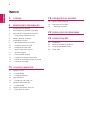 2
2
-
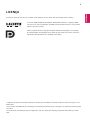 3
3
-
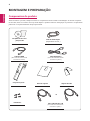 4
4
-
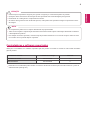 5
5
-
 6
6
-
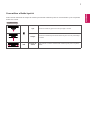 7
7
-
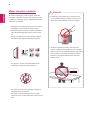 8
8
-
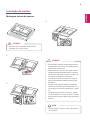 9
9
-
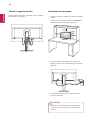 10
10
-
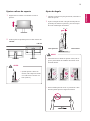 11
11
-
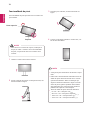 12
12
-
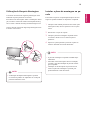 13
13
-
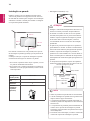 14
14
-
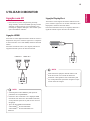 15
15
-
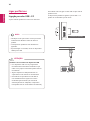 16
16
-
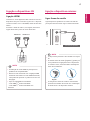 17
17
-
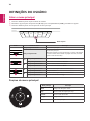 18
18
-
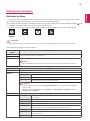 19
19
-
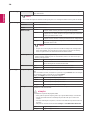 20
20
-
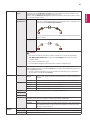 21
21
-
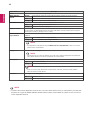 22
22
-
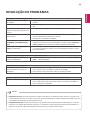 23
23
-
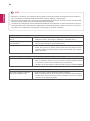 24
24
-
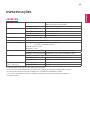 25
25
-
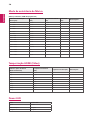 26
26
-
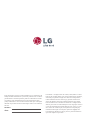 27
27
Artigos relacionados
-
LG 24BL550J-B Manual do proprietário
-
LG 24BK550Y-I Manual do proprietário
-
LG 24BK550Y-I Manual do usuário
-
LG 24BL550J-B Manual do usuário
-
LG 24GL600F-B Manual do proprietário
-
LG 27UD59-B Manual do usuário
-
LG 27GK750F-B Manual do usuário
-
LG 24BN650U-B Manual do usuário
-
LG 32UD59-B Manual do proprietário
-
LG 24BL550J-B Manual do proprietário